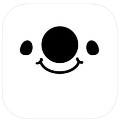「メルカリの配信に入れない」

- メルカリの配信に入れないのはなぜ?
- 生配信が見れない時の7つの対策
- ライブ配信に入れないことを防ぐコツ
- ライブ配信に入る前のチェック事項
をまとめました。
メルカリの配信に入れないのはなぜ?
通信環境が悪い

通信環境が安定していないと、配信に入れないようです。
- 音声が途切れる
- 映像がガタガタになる
って時は、ネット環境が不安定な証拠なんです。
アクセスが集中している
たくさんの人が、一斉にメルカリの配信を見ようとすると、エラー表示がでることも。
サーバーに負担がかかったため、配信に入れないってことなんです。
- 休日
- 20~23時
は、特に混み合う時間帯は、要注意ですね!
チャンネル数が上限に達したため
配信したいのに、なぜかできないってケースもあるんです。
- チャンネル数が上限に達してしまった
- アクセスが集中している
時は、配信自体ができず、エラーがでてしまうようです。
メルカリHPにも記載がありますね。
メルカリチャンネルに利用者が集中した場合、チャンネル数の制限を行う場合がございます。
メンテナンス中だから
障害が発生して、メンテナンスしているから、配信に入れないっていう報告もあります。
利用制限中だから
メルカリ運営から、何らかの理由でペナルティを受けている場合は、配信も利用できないんです。
また、すべてのユーザーが配信可能なわけではなく、配信権がないとダメなんですね。
メルカリのHPにも
配信は一部のお客さまのみ可能です。配信可能なお客さまは順次拡大予定です。
配信権がないって人は、メルカリの配信は見るだけの利用になるんです。
- 端末側に問題がある
- アプリが最新版じゃない
- OSが古い
と、配信が見れないこともあります。
大まかには
- 通信環境が悪い
- 不具合が発生している
- アクセスが集中している
ことが、メルカリの配信に入れない原因として、考えられます。
では、生配信が見れない時の対策についても、具体的に紹介していきましょう。
生配信が見れない時の7つの対策
- キャッシュを削除する

アプリの容量を減らして、動きを軽くしたいなら、まずはキャッシュの消去がおすすめです。
サイドメニュー
→ 設定
→ キャッシュを消去する
で、キャッシュを消去してみましょう。
- 再起動する
アプリを閉じても、終了したわけではなく、待機中なんです。
そのため、いったん、きちんと終了させて、もう一度再起動させるのも、ひとつの手段です。
やり方は、機種や端末により異なり、
- アプリの終了メニューで終わらせる
- タスク一覧で終了させる
方法があります。
ダメなら、端末の電源をオフ(電源ボタンを長押し)にし、再起動を試してみましょう。
- アプリを最新版にアップデートする
アプリが最新版じゃないと、不具合やエラーが発生することもあるんです。
アップデートのやり方は、以下を参考にしてください。
1.「App Store」よりメルカリを検索
2.「アップデート」を選択
1.「Playストア」よりメルカリを検索
2.「更新」を選択
ちなみに、最新バージョンの場合は、「アップデート」や「更新」は、表示されません。
また、機種やOSによっては、名称が違う場合もあります。
- アプリを再インストールする
アプリを再インストールし、ログインし直すことで、改善することもあります。
再インストール手順は、
1.メルカリのアイコンを長押し
2.アイコンが震えて左上にバツ印が出てくるのでタップ
3.「削除」を選択
(削除後、ホームボタンを押すとアイコンの震えは止まり通常の画面に戻ります)
4.App Storeからメルカリをインストール
1.ホーム画面>アプリケーション管理>メルカリ>削除
2.Playストアからメルカリをインストール
ログインし直す時は、「すでに会員の方はこちらからログイン」を選び、ログインしてください。
- スマホや端末側の調整をしてみる
- 使わないアプリを削除したり
- 起動中の他アプリを終了する
- 端末のキャッシュを消去
することで、改善することもあります。
- 対応OSを確認する
OSがちゃんと対応しているか、確認しましょう。
iOS 9.0以降の端末に対応(iPadは視聴のみに対応)
Android5.0以降の端末に対応
そもそも、メルカリの配信に対応していないOSだと、見れないので注意です。
端末のOSの確認方法は、
1.ホーム画面で「設定」をタップ
2.画面が変わったら「一般」をタップ
3.次の画面が表示されたら「情報」をタップ
4.「バージョン」の項目の右に記載された数字がOSのバージョン
1.ホーム画面で「メニューアイコン」をタップ
2.画面が変わったら「設定」をタップ
3.設定画面が表示されたら一番下までスクロールし、「端末情報」をタップ
4.Androidバージョンの下に記載された数字がOSのバージョン
- 通信環境を確認する
移動中は、通信が不安定になりがちなので、おすすめできません。
安定した通信環境なら、やはりWi-Fiがピカイチです。
配信に入れない原因も、いろいろ考えられるんです。
ここぞ!という時に困らないために、ライブ配信に入れないことを防ぐコツや、簡単な予防策をまとめてみました。
ライブ配信に入れないことを防ぐコツ
混んでいない時間を狙う

- 平日夜(20~23時)
- 土日
は、アクセスが集中するので、配信が見れないって人も多いんです。
サーフィンしたいだけなら、狙って混雑を避けるのがいいかも。
早朝の朝3~7時くらいは、空いていてガラガラです。そのため、とてもつながりやすいんですね。
ネット環境の改善
メルカリだけでなく、生配信をよく利用するって人は、通信環境の見直しもいいかもしれません。
- ルーターの設置場所
- 回線の混雑具合
でも、かなり変わってきます。
メルカリ配信以外でも、遅いとか重いとか感じる場合は、ネット環境の不具合を考えてみましょう。ネットの契約先に、一度、問い合わせてもいいかもしれませんね。
メルカリに要望を出しておく
- 改善して欲しいこと
- 困っていること
は、積極的に、運営に要望を伝えておくと良いですね。
同じように感じている人は、あなた以外にもたくさんいると思います。
伝えることが、快適なシステムの構築につながる、足がかりになります。
次では、ライブ配信に入る前に確認しておきたい、チェック事項を紹介します。
ライブ配信に入る前のチェック事項
- 通信環境は安定しているか

電波がイマイチだと、
- 配信中に固まる
- タイムラグができる
などの不具合が出る原因になります。
特に移動中は、通信状態が不安定になりがち。
電波は目に見えないので、場所や環境を、いろいろと試すのもいいですね。しっかり電波が受信できる環境を、探してみてください。
- 端末、アプリ、OSの状態を確認しておく
- 端末側のキャッシュを消す
- 使っていないアプリは終了
- OSが対応しているか確認
- アプリのバージョンも、最新版にアップデート
しておきましょう。
- 他の動作を終了させておく
- 音楽を聴きながら
- 動画のダウンロード中
など、裏で動いてるものがあると、動作が重くなるんですね。
配信に入る前は、その他の作業を、あらかじめ終わらせておくと、良いですね。
まとめ
- メルカリの配信に入れない原因は、代表的なものだと「通信環境が悪い」「何らかの不具合」「混雑している」
- 配信が見れない時には、まずは「キャッシュの消去」「再起動」「アプリのアップデート」「再インストールしてログイン」を
- アクセスが集中して配信に入れないケースが多いので、可能なら混雑していない時間を狙うと◎
- ライブ配信に入る前には、通信環境やアプリのバージョン、端末の状態をチェック
配信する側のエラー改善は、下の記事が参考になります。
ライブ配信なら、「17Live」が話題!

- すでに4000万人が使用中
- 中には1億円稼いでる人も!
- 配信を見るだけでもOK
メルカリの生配信より盛り上がってる、話題のライブ配信アプリです!
タダで利用できるのも、利用者が増えてる理由ですね。
今までの動画サービスに飽きた人でも、ハマってしまう新しい感覚のライブ配信です。